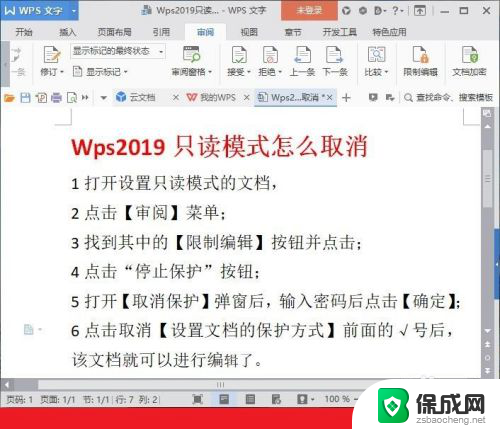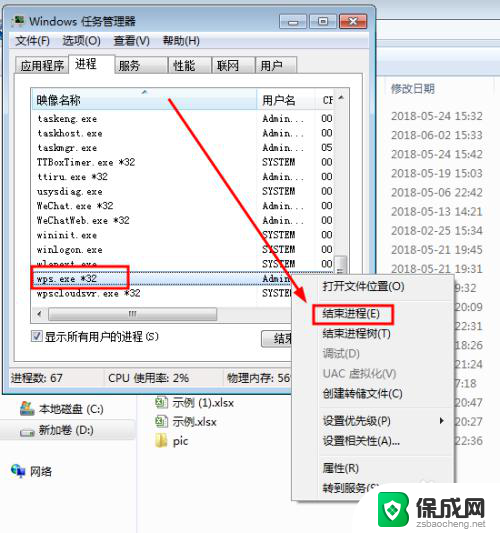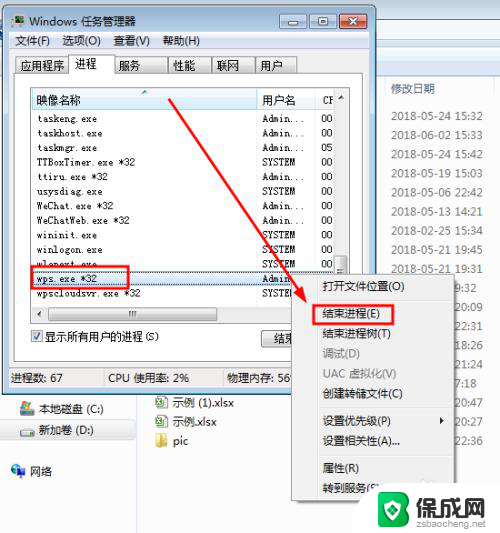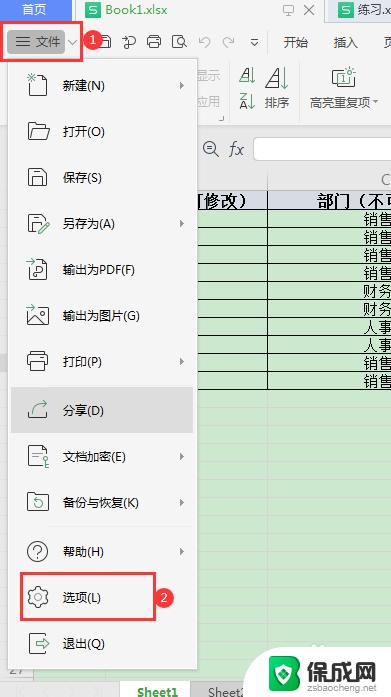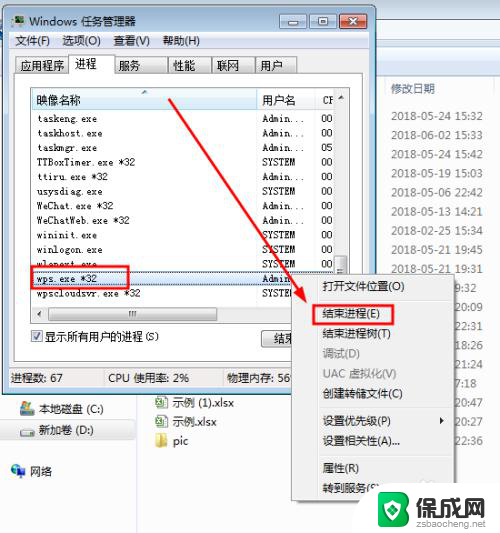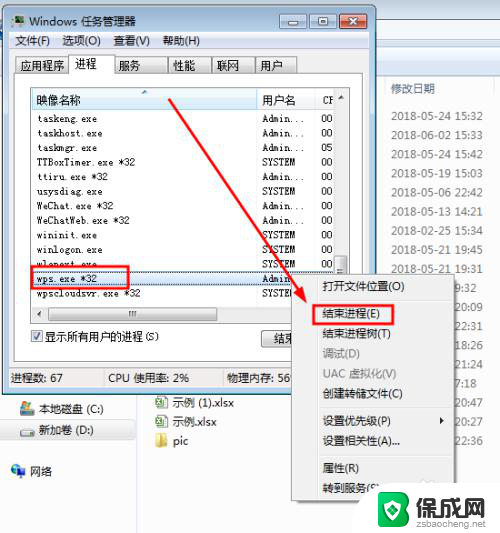wps怎么设置为只读模式 wps怎么将文档设置为只读模式
更新时间:2024-04-10 18:10:48作者:yang
在日常工作和学习中,我们经常使用到各种办公软件来处理文档,其中wps是一款功能强大且广受欢迎的办公软件之一。在使用wps编辑文档时,有时我们可能需要将文档设置为只读模式,以保护文档内容的安全性。如何将wps设置为只读模式呢?在本文中我们将介绍如何用简单的步骤实现这一操作。只需几个简单的设置,您就能轻松地将wps文档设置为只读模式,确保文档内容不会被他人修改或删除。接下来让我们一起来看看具体的操作步骤吧!

点击左上角“wps文字“----”选项“,弹出对话框,点击“安全性”,设置“编辑权限“,即可。
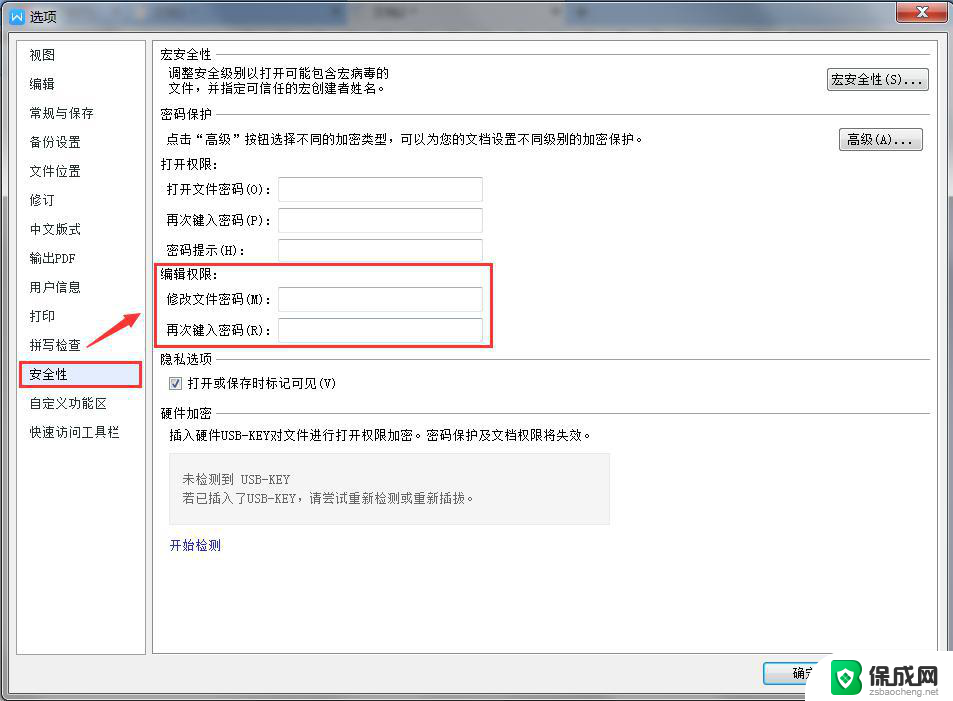
以上就是如何将wps设置为只读模式的全部内容,如果您遇到了相同的问题,请参考本文中介绍的步骤进行修复,我们希望这篇文章能对您有所帮助。